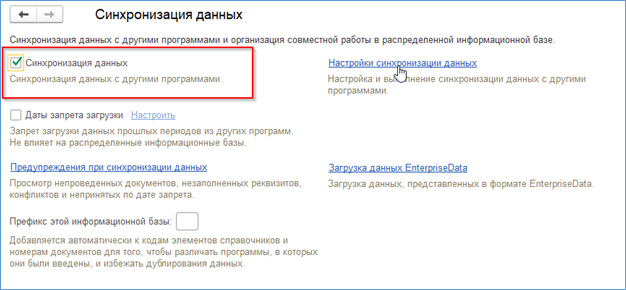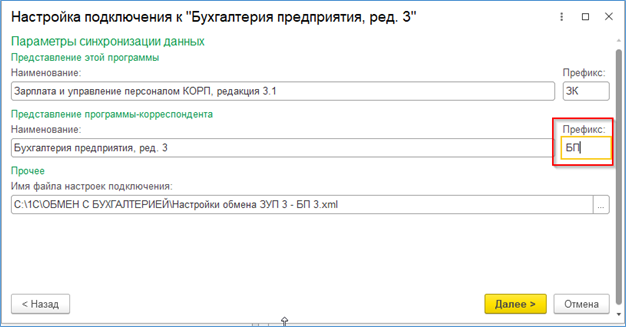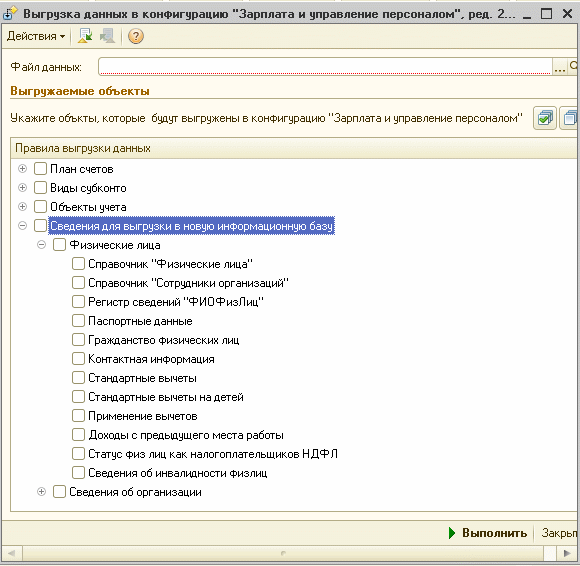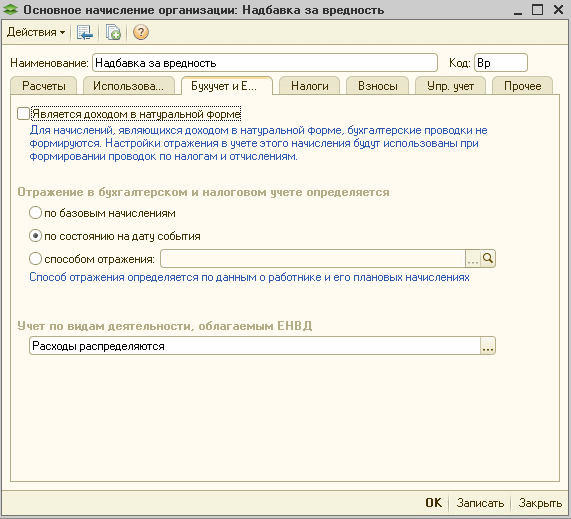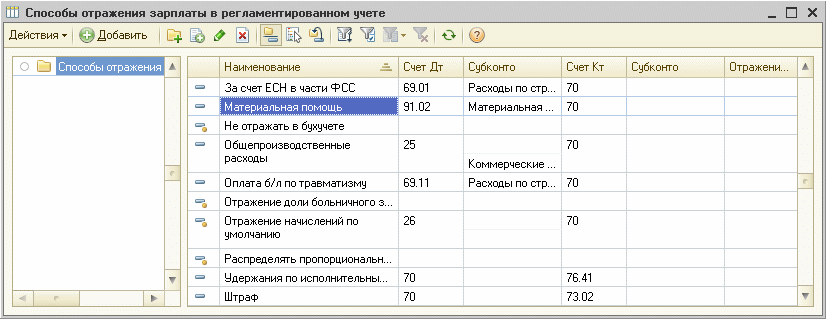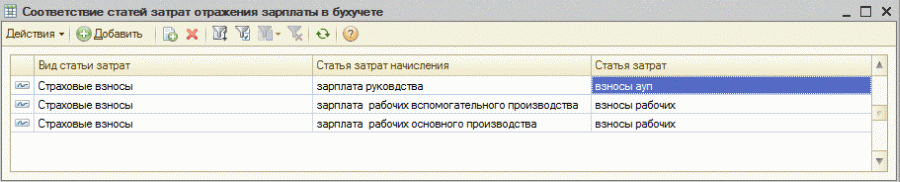- от автора admin
Содержание
При работе с программой 1С:ЗУП пользователи нередко сталкиваются с тем, что для составления регламентированной отчетности необходимо перенести данные из системы ЗУП в систему бухгалтерского учета
Это «рабочий момент» и на эту тему написано множество материалов. При этом многие из них касаются предыдущих версий программы, а то и вовсе относятся к ЗУП 2.5. Эта статья поможет вам перенести данные по начислениям, оценочным обязательствам и выплатам из ЗУП (релиз3.1.12.56, редакция КОРП), в систему 1С:Бухгалтерия (релиз 3.0.74.58, также редакция КОРП).
Настройка стабильного обмена между 1С:ЗУП и 1С:Бухгалтерия для исключения рутинных операций и оперативной сдачи отчетности
Как изменился обмен данными между 1С:ЗУП и 1С:Бухгалтерия?
Для программы ЗУП 2.5 существовала обработка «Выгрузка данных в бухгалтерскую программу», которая может работать в двух режимах: переноса проводок и переноса кассовых операций. Данные выгружались в файл, откуда впоследствии их получала система бухучета. Обработка имела 2 режима, в одном из которых выгружались и переносились данные по начислениям, в другом – кассовые операции, выплаты, депоненты.
В программе ЗУП 3.1 тоже имеется система обмена данными, но информация может передаваться не только через файл на диске (а можно и так), а напрямую через COM-соединение или интернет. Все возможности интеграции с 1С:ЗУП и передачи информации можно увидеть в настройках подключения.
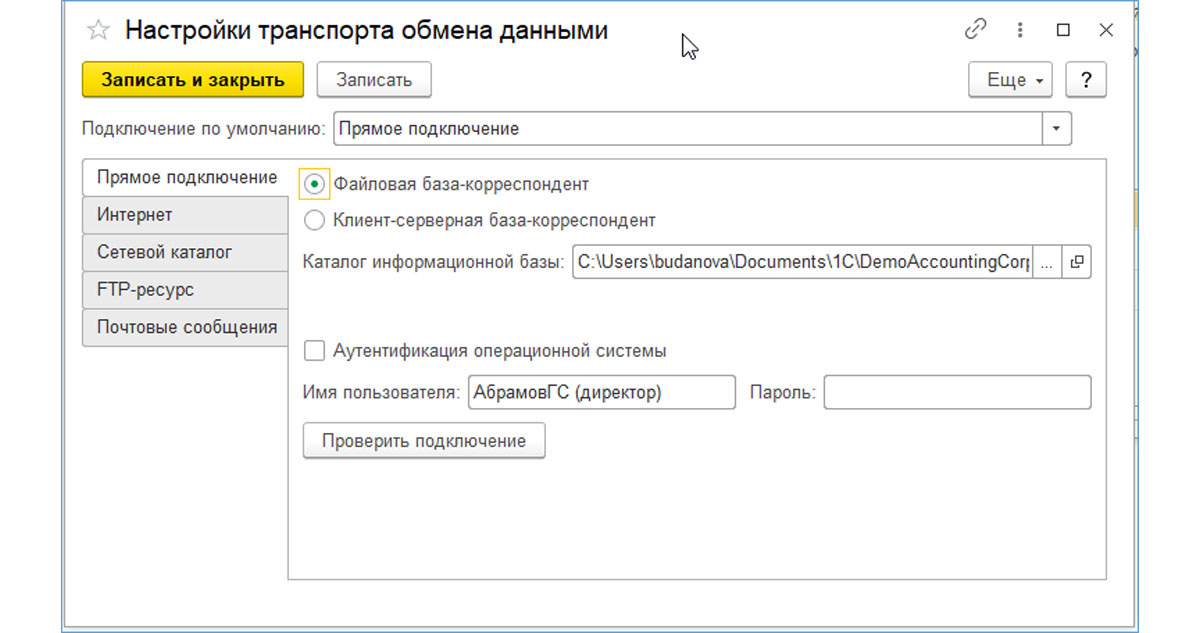 Рис.1 Настройка транспорта обмена данными
Рис.1 Настройка транспорта обмена данными
Как из 1С ЗУП 8.3 выгрузить данные в 1С Бухгалтерия?
В этой статье рассматриваются варианты подключения «по старинке» – через файл на диске и прямое подключение. Итак, у нас имеется база ЗУП 3.1 КОРП (демо), в которой:
- Рассчитаны данные по организации КРОН-Ц и ее филиалу за весь 2019 год
- Произведена выплата зарплаты
- Начислены оценочные обязательства
Нам необходимо наладить обмен с «Бухгалтерией», перенести туда все эти данные.
Обратите внимание, что для выгрузки данных из 1С:ЗУП в программу 1С:Бухгалтерия стоит обратиться к профессиональным консультантам 1С, поскольку неправильно настроенный обмен в части регламентированного учета может повлечь за собой ошибки и привести к претензиям со стороны контролирующих органов.
Настройка программы 1С ЗУП 8.3
В программе ЗУП 8.3 заходим в настройку «Администрирование-Синхронизация данных».
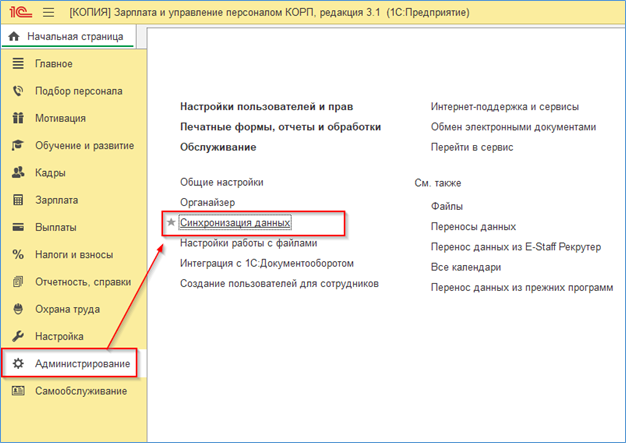 Рис.2 Администрирование-Синхронизация данных
Рис.2 Администрирование-Синхронизация данных
Здесь необходимо установить флажок «Синхронизация данных».
Далее по ссылке «Настройка синхронизации данных» переходим к пока еще пустому списку подключений и создаем новую синхронизацию.
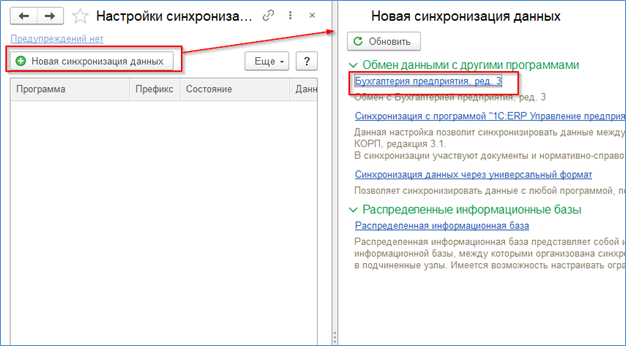 Рис.4 Настройка синхронизации данных
Рис.4 Настройка синхронизации данных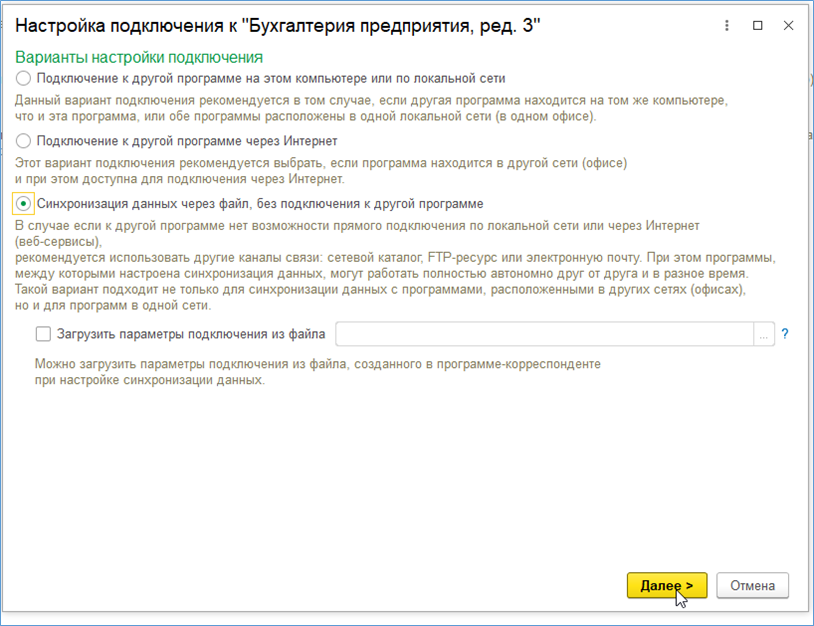 Рис.5 Настройка подключения
Рис.5 Настройка подключения
Выбрали бухгалтерскую систему, теперь выберем способ подключения. Для начала пусть это будет обмен через файл.
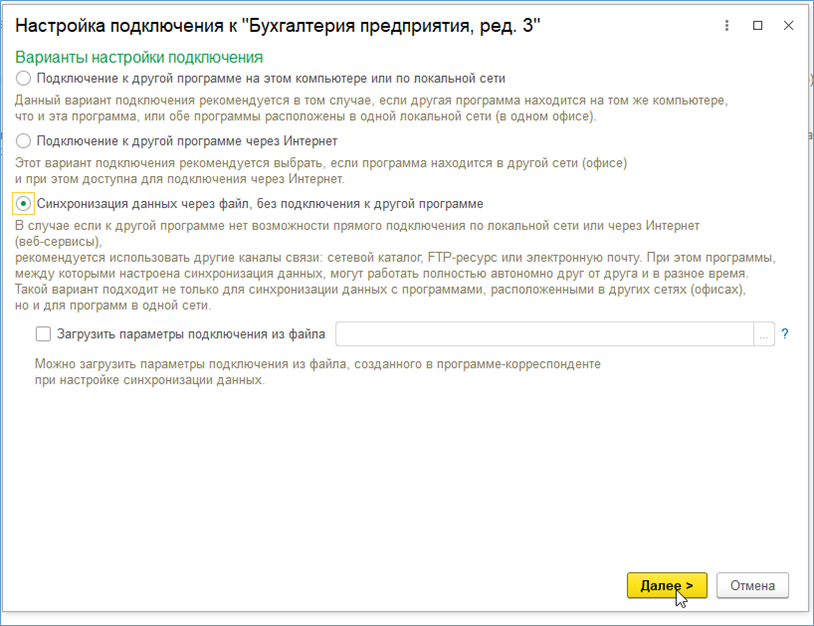 Рис.6 Выбираем способ подключения
Рис.6 Выбираем способ подключения
Укажем директорию, где этот файл должен располагаться. В этом примере обе базы установлены на диске С:\ компьютера, поэтому просто указываем папку на том же диске.
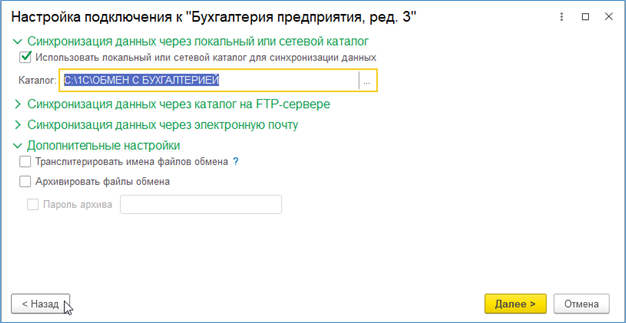 Рис.7 Директория расположения файла
Рис.7 Директория расположения файла
Нужно еще указать префикс базы бухгалтерии. Пусть это будет «БП». Префикс отображается в имени файла, используемом для передачи данных.
По нажатию кнопки «Далее» идет сохранение настроек.
Рис.9 Сохранение настроек
И вот уже все готово! Если у вас остались вопросы и вам нужна помощь по настройке 1С:ЗУП, обратитесь к нашим специалистам.
Первая консультация по настройке выгрузки данных с 1С:ЗУП в 1С:Бухгалтерия бесплатно!
Рис.10 Завершение процесса
Возвращаемся в меню настроек и переходим к настройкам правил подключения.
Рис.11 Настройка правил подключения
Тут все просто: задаем месяц, начиная с которого должны переноситься данные.
Рис.12 Указываем месяц
Выбираем, какие именно данные должны переноситься (в примере это всего лишь 2 организации).
Рис.13 Перенос данных по выбранным организациям
Выберем вариант переноса – нужно ли переносить все данные по сотрудникам или только сводные проводки без упоминания ФИО.
Рис.14 Выберем вариант переноса
Получим очередное сообщение о том, что процесс закончен.
Рис.15 Процесс завершен
Следующий пункт меню – сопоставление данных ЗУП и Бухгалтерии.
Рис.16 Сопоставление данных Рис.17 Выгрузка данных для сопоставления Рис.18 Выгрузка завершена
В меню настройки теперь стоят все галочки.
Рис.19 Меню настройки
А в директории появились промежуточные файлы.
Рис.20 Промежуточные файлы
Закрываем меню настройки синхронизации данных 1С:ЗУП 8.3.
Бесплатная
консультация
эксперта Ирина Буданова Консультант 1С Спасибо за Ваше обращение! Специалист 1С свяжется с вами в течение 15 минут.
Настройка программы 1С:Бухгалтерия
В Бухгалтерии производим те же действия, что в ЗУП:
- Заходим в синхронизацию «Администрирование-Синхронизация данных».
- Устанавливаем флажок «Синхронизация данных» и переходим в пункт меню «Настройки синхронизации данных».
- Нажимаем кнопку «Новая синхронизация данных».
- Выбираем программу ЗУП.
- Попадаем в меню аналогичное тому, что было в ЗУП.
- В настройках параметров подключения указываем «Синхронизацию через файл».
- Указываем тот же каталог, что был указан в ЗУП.
- Устанавливаем префиксы.
- После этого настройки сохраняются, мы получаем сообщение о готовности. В меню настроек мы видим, что параметры подключения готовы. Переходим к настройке правил отправки и получения данных.
- Устанавливаем ту же дату, начиная с которой данные будут выгружаться.
- Видим те организации, которые присутствуют в программе «Бухгалтерия» (в примере используется «Крон-Ц» и ее филиалы). Их нет в бухгалтерии, поэтому ничего не выбираем.
- Устанавливаем способ выгрузки «Сводно по сотрудникам».
- Получаем сообщение, что все готово.
- Переходим в головное меню и нажимаем пункт «Выполнить сопоставление и загрузку данных».
- Программа пробует сопоставить данные. Данных по организациям нет, поэтому она их будет создавать.
- В главном меню синхронизации выбираем пункт «Выполнить начальную выгрузку данных».
Рис.21 Настройка на стороне «Бухгалтерии»
Рис.22 Параметры подключения
Рис.23 Установка префиксов
Рис.24 Настройка правил отправки и получения данных
Рис.25 Дата старта процесса
Рис.26 Организации в базе «Бухгалтерии»
Рис.27 Выполнить сопоставление и загрузку данных
Рис.28 Сопоставление организаций в базах
Настроим регулярный стабильный обмен 1С:Бухгалтерия с 1С:ЗУП и другими программами 1С, банками, программами не 1С
В данном случае нас это устраивает. Если в бухгалтерской программе уже заведены какие-то данные (например, введены организации), их нужно связать с теми, что «приехали» из ЗУП. Для этого нужно дважды щелкнуть по сопоставляемому объекту и выяснить, что с чем связано с точки зрения программы.
Рис.29 Установка связей сопоставляемых объектов
Результат: данные сопоставлены.
Рис.30 Выполнить начальную выгрузку данных
После появления последней зеленой галочки в меню настройка завершена.
Рис.31 Все этапы выполнены
Меню можно закрыть.
В директории появились еще 2 файла обмена.
Рис.32 Файлы обмена
Выгрузка данных из ЗУП
Переходим в ЗУП. Чтобы запустить выгрузку, совершим тот же алгоритм действий:
- Заходим в синхронизацию «Администрирование-Синхронизация данных».
- Переходим в пункт меню «Настройки синхронизации данных».
- Здесь создано подключение.
Рис.33 Подключение
Для выгрузки данных надо нажать кнопку «Синхронизация», но перед этим посмотрим, где можно увидеть заданные настройки.
Режим переноса проводок
Рассмотрим, как перенести начисления. Данные по ним присутствуют в виде проводок в документе «Отражение зарплаты в бухучете». Настроим систему, дважды кликнув по строке настройки. В открывшемся окне выведем меню «Еще».
Рис.34 Перенос начислений
Здесь можно увидеть настройки передачи данных.
Рис.35 Настройки передачи данных
Потом будет можно изменить эти параметры, установив прямое подключение, а нажав на «Проверить подключение», мы можем убедиться, что подключение работает.
Откроем пункт «Состав отправляемых данных».
Рис.36 Состав отправляемых данных
В базе создано два документа «Отражение зарплаты в бухучете».
Рис.37 Отражение зарплаты в бухучете
И два документа по резервам отпусков.
Рис.38 Документы по резервам отпусков
Будут ли они выгружаться в бухгалтерскую систему? Проверим. Вернемся к «Составу отправляемых данных».
Рис.39 Регистрация изменений для обмена
Видим, что данные по этим документам зарегистрированы к выгрузке. Произведем обмен (нажмем кнопку «Синхронизировать»).
Рис.40 Синхронизировать
Данные выгружаются в файл.
Режим переноса кассовых операций
Чтобы перенести кассовые операции или выгрузить ведомость в банк, необходимо настроить синхронизацию – установить режим переноса «С детализацией по сотрудникам».
Рис.41 Перенос кассовых операций
Затем, как правило, приходится регистрировать ведомости в обмене данных. Для этого жмем на квадратик «Состав отправляемых данных», установив курсор на «Настройке синхронизации», после чего зарегистрировать уже не ведомости, которые нужно передать в бухгалтерию.
Рис.42 Регистрация ведомостей
Теперь закрываем настройку и синхронизируем данные, как описано выше.
Получение данных в бухгалтерской программе
Те же действия выполним в «Бухгалтерии»:
- Заходим в синхронизацию «Администрирование-Синхронизация данных».
- Переходим в пункт меню «Настройки синхронизации данных».
- Нажмем кнопку «Синхронизировать».
Рис.43 Синхронизация с «ЗУП»
В разделе «Зарплата и кадры» появились документы отражения зарплаты.
Рис.44 Документы отражения зарплаты
Данные отражены сводно.
Рис.45 Сводное отображение данных
Если способ отражения не задан, проводки невозможно создать.
Чтобы проводки появились, создаем в ЗУП способ отражения (привязав его, например, к организации), даем ему наименование, а в «Бухгалтерии» под этим же названием создаем способ отражения, где и будут прописаны конкретные проводки. Если нужно, чтобы проводки передавались не сводно, а по каждому сотруднику, следует установить настройку.
Рис.46 Настройка детализации по сотрудникам
Это нужно сделать в обеих базах (ЗУП и Бухгалтерии).
После установки способа отражения и настройки с детализацией по сотрудникам мы увидим другой результат.
Рис.47 Детализированное отображение
Закладка «НДФЛ».
Рис.48 Закладка «НДФЛ»
Закладка «Удержания».
Рис.49 Закладка «Удержания»
Для получения проводок нужно обязательно установить ответственного и провести документ.
Рис.50 Установка ответственного
Посмотрим проводки.
Рис.51 Проводки
По резервам отпусков проводки тоже сформированы. Документ «Резервы отпусков» при этом может быть не выведен на рабочий стол, тогда его нужно туда добавить.
Рис.52 Проводки по резервам отпусков
Для просмотра данных можно использовать отчет «Оборотно-сальдовая ведомость по счету».
Все ведомости на выплату зарплаты выгружаются в один и тот же пункт меню, независимо от того, через что – кассу или банк, выплачивались деньги сотрудникам.
Рис.53 Раздел с зарплатными ведомостями Рис.54 Список ведомостей
Проводок эти документы не создают, но на их основании можно создавать другие документы, в которых будут регистрироваться проводки.
Рис.55 Создание на основании
Обмен 1С:ЗУП с 1С:Бухгалтерия
Настроим интеграцию для простой сдачи регламентированной отчетности. Первая консультация бесплатно!
от 2 600 руб./час Узнать больше
Настроим выгрузку данных из 1С:ЗУП
Настроим регулярный обмен или разовую выгрузку в 1С:Бухгалтерия. Первая консультация бесплатно!
от 2 600 руб./час Узнать больше
Изменение настроек, контроль переноса данных
Для того чтобы данные переносились по COM-соединению, нужно изменить настройку подключения как описано выше, через «Еще-Настройки подключения». Перейдите на закладку «Прямое подключение» и заполните данные базы бухучета. После этого надо проверить работу подключения по кнопке «Проверить подключение».
Рис.56 Проверить подключение
Аналогичную настройку делаем в базе-приемнике, установив данные базы ЗУП. После этого можно удалить директорию с файлом передачи. Данные будут передаваться напрямую.
Права пользователей
Для пользователя, который будет заниматься синхронизацией «зарплаты» и «бухгалтерии», нужно установить права на перенос данных. В обеих программах имеется профиль доступа «Синхронизация данных с другими программами». Следует добавить группу доступа, а в нее тех пользователей, которые будут проводить обмен данными.
Вход в меню в обеих программах через «Администрирование-Настройка пользователей и прав».
Рис.57 Настройка пользователей и прав
Можно войти в настройки прав пользователя и установить ему право передавать данные.
Рис.58 Право на передачу данных
Как ограничить перенос данных из 1С ЗУП в 1С Бухгалтерия и для чего это нужно?
Ограничить перенос данных можно и нужно, если данных слишком много, а перенести требуется только их часть. Или, например, иногда возникает необходимость перенести только какой-то один документ, а время на обмен ограничено.
Для ограничения переноса:
- Используется «Дата начала выгрузки». В этом случае переносятся документы, которые имеют дату больше, чем дата запрета. Установка даты происходит при настройке выгрузки.
- Можно установить ограничение на состав переносимых организаций. Это может потребоваться, если зарплата по всем имеющимся организациям ведется в одной системе ЗУП, а бухгалтерский учет – в разных системах. Также это имеет смысл, если расчет данных по одним организациям завершен, а по другим еще нет.
- В этих случаях нужно дважды щелкнуть по настройке синхронизации и в открывшемся окне изменить соответствующие настройки.
- Можно удалить часть документов из обмена, если по каким-либо причинам их не требуется переносить. Для этого, стоя на строке настройки соединения, жмем кнопку «Состав отправляемых данных» (квадратик).
Рис.59 Ограничение переноса
Здесь же можно изменить режим переноса – сводно или по каждому сотруднику надо переносить данные.
Рис.60 Удаление части документов из обмена
Далее можно удалить те данные, которые не нужно передавать в бухгалтерию, или наоборот – добавить те, которые нужно передать.
Рис.61 Управление данными
Если какие-либо документы в ЗУП изменились уже после передачи данных, их следует передать в бухгалтерию заново. Для этого зарезервируем их для обмена (кнопка «Зарегистрировать»). Они появятся в списке ссылок (см. рисунок), после чего их можно передать в бухгалтерию. Старые документы не нужно удалять из бухгалтерии, они будут переписаны заново в соответствии с изменениями, внесенными в ЗУП.
Подводя итоги, добавим, что выгрузка из 1С ЗУП 3 в 1С Бухгалтерия не самая трудная задача: нужно настроить обмен, права и все это отрегулировать в соответствии с возникающими потребностями. Если у вас остались вопросы, обратитесь к нашим специалистам по сопровождению 1С:ЗУП, мы поможем разобраться.
В ситуациях, когда бухгалтеры совместно используют два программных решения – «1С:Зарплата и управление персоналом 8» и «1С:Бухгалтерию 8» — часто появляется задача выполнить перенос данных из одной программы в другую. Представленная статья содержит инструкцию, которая поможет вам корректно выполнить данную операцию. Отметим, что настройка осуществляется один раз. В дальнейшем перенос данных будет выполняться автоматически. Также имейте ввиду, что в «1С:Предприятии 8» возможности учета представлены в различных вариантах, поэтому все выбранные способы должны быть отражены в настройках переноса данных.
Настройка выгрузки данных из «1С:Зарплаты и управления персоналом 8» в «1С:Бухгалтерию 8»
«1С:Зарплата и управление персоналом 8» и «1С:Бухгалтерия 8» связаны между собой на уровне проводок. Специальная обработка «Выгрузка данных в бухгалтерскую программу» предназначена именно для данной задачи. Она предоставляет два режима работы — перенос проводок и перенос кассовых операций.
Режим переноса проводок
Созданный в программе «1С:Зарплата и управление персоналом 8» документ «Отражение зарплаты в регл учете», должен быть перенесен в режиме переноса проводок в «1С Бухгалтерии 8».
Для выполнения обработки «Выгрузки данных в бухгалтерскую программу» следует обратиться к пункту меню «Сервис — Обмен данными» в «1С:ЗУП 8». Перед началом запуска обработки сначала следует указать период , а именно месяц, за который должны быть выгружены проводки, указать путь и файл выгрузки, а также отметить флажком строку «Отражение зарплаты в регл учете».
Поводки выгружаются ежемесячно один раз после расчета заработной платы, начисления налогов и взносов, а также после формирования проводок. То есть выполнять выгрузку и загрузку можно любое количество раз, но каждая последующая загрузка будет замещать предыдущую.
Теперь обратимся к меню в «1С:Бух.8». Открываем «Сервис — Обмен данными с Зарплата и управление Персоналом 8» — «Загрузка данных из конфигурации «Зарплата и управление Персоналом 8» . Здесь нам нужно указать файл, в который мы будем выполняться выгрузку, после чего жмем кнопку «Выполнить».
Перед выгрузкой из «1С:ЗУП 8», необходимо сформировать проводки. При этом должны быть выполнены определенные настройки, начинать которые следует с используемых измерений учета в Бухгалтерии 8.
Для этого в Бухгалтерии 8 открываем закладку «Расчеты с персоналом» в Настройке параметров учета отмечаем, что учет расчетов ведется по зарплате , а кадровый учет ведется «Во внешней программе». Также определяем аналитику счета 70: «Сводно по всем работникам» или «По каждому работнику».
Если учет в1С:Бухгалтерии был выполнен раньше, чем использование программы «1С:ЗУП», надо выполнить в нее выгрузку » Сведений для выгрузки в новую информационную базу». Для этого открываем меню в Бухгалтерии 8 и выбираем выбрать Сервис -> Обмен данными с Зарплата и управление персоналом 8 -> Выгрузка данных в конфигурацию «Зарплата и управление персоналом»
Указываем файл, в который будут выгружаться данные.
Просим обратить внимание, что для возможности выгрузки в дальнейшем в «1С:Бухгалтерия 8» проводок и платежей, нужно не забывать о синхронизации данных.
Подразделения организаций и сведения об организации должны идентично отражаться в обеих программах. Если аналитический учет расчетов выполняется по каждому сотруднику, элементы справочника «Физические лица» и справочника «Сотрудники организации» также должны совпадать.
Итак, мы выполнили выгрузку начальных данных из «1С:Бухгалтерии 8» . Теперь нам надо перенести их в «1С:ЗУП 8». В этой программе открываем закладку «Загрузка данных», которая находится в меню «Сервис – обмен данными – универсальный обмен», и там выбираем файл, в который будем загружать данные, затем нажимаем кнопку «Загрузить данные», расположенную в верхней части окна.
Теперь выполним начальные настройки в «1С:ЗУП 8» . Открываем меню «Сервис -> Настройка программы» на закладке «Программа бухучета». Указываем программу бухгалтерского учета, которая используется и режим выгрузки. Если при работе с системой была выполнена замена редакции «1С:Бухгалтерии 8», например, с ред.2.0 на ред.3.0, надо поменять эту настройку и заново сформировать проводки до их выгрузки.
Если в Бухгалтерии 8 потребуется формирование регламентированной отчётности, то ставим флажок над пунктом «Разрешить выгрузку данных по НДФЛ и страховым взносам». В форме обработки «Выгрузка данных в бухгалтерскую программу» появятся доступные для отметки флажками пункты «Данные учета пособий по социальному страхованию» и «Данные учета по НДФЛ и страховым взносам (ЕСН)»
Если флажок будет установлен над «Данными учета по НДФЛ и страховым взносам (ЕСН)» помимо проводок дополнительно может быть выгружена такая информация, как:
- Информация, расположенная в независимых регистрах сведений: Применение вычетов (НДФЛ) , Стандартные вычеты физических лиц на детей, Доходы с предыдущего места работы (НДФЛ), Стандартные вычеты физических лиц по НДФЛ
- Документ «Корректировка учета по НДФЛ, страховым взносам и ЕСН» с данными учета, дата которого попала в указанный период
- Информация, расположенная в регистрах накопления будут перенесена в документ «Корректировка учета по НДФЛ, страховым взносам и ЕСН». Также по данным движения регистра НДФЛ имущественные вычеты с видом движения «Приход» будет формироваться документ «Подтверждение права на имущественный вычет»
- Данные, находящиеся в регистрах накоплений: НДФЛ расчеты с бюджетом, сведения о доходах, имущественные вычеты, а также Учет доходов для исчисления страховых взносов, Страховые взносы исчисленные, ЕСН Сведения о доходах, ЕСН Исчисленный, сформированные за указанный период
Если флажок установлен над «Данными учета пособий по социальному страхованию», то переноситься дополнительно будут документы » Корректировка учета по НДФЛ, страховым взносам и ЕСН» с данными учета, у которых дата попала в указанный период. Также будет переноситься информация из регистров: «Пособия социальному страхованию, введенных за указанный период», «Пособия по уходу за ребенком до полутора лет», » Заработки получателей пособия по уходу за ребенком до полутора лет».
Формирование регламентированной отчетности рекомендуем выполнять по зарплате в программе «1С:ЗУП 8» .Также не следует перезагружать «1С:Бухгалтерию 8″ излишними данными (не рекомендуется помечать флажком опцию » Разрешить выгрузку данных по НДФЛ и страховым взносам в настройке программы»)
Теперь выполняем настройку проводок. В учете можно указать способы отражения для сотрудника, подразделений и для определенного вида расчета.
В таком случае данные используются в определенной последовательности по способу отражения, указанного в учетах по:
- Конкретному плановому начислению определенного сотрудника
- Конкретному начислению
- Документу «Ввод распределения основного заработка сотрудников организации»
- Заработку сотрудника
- Заработку
- Заработку организации
- Способу «Отражения начислений по умолчанию»
Документом «Ввод сведений о регламентированном учете плановых начислений» регистрируется отражение способа плановых начислений для конкретных сотрудников.
Документом «Учет основного заработка сотрудника организации в регламентированном учете» регистрируется способ отражение зарплаты сотрудников.
Отметим, что перечисленные выше два документа следует использоваться только в редких случаях, а именно в ситуациях, когда требуется указать исключение из правила для вида расчета. Общее правило указывается в реквизите «Отражение в бухучете основных и дополнительных начислений»
Выбирая способ, по которому будут отражаться затраты в настройках вида расчета можно указать определенную проводку в справочнике «Способы отражения зарплаты в регламентированном учете», или варианты по состоянию на дату события или по базовым начислениям.
Первый вариант позволяет отражать начисление в учете в тех же счетах, в которых отражаются также ранее базовые начисления, но только пропорционально по их значению. Второй вариант позволяет отражать начисление в учете также, как основной заработок на дату начала события.
Из способа отражения затрат на закладке «Бухучет» в форме справочника «Подразделения организаций», в котором указан зачисленный сотрудник, берется общее правило для сотрудника. Если там отсутствует способ отражения затрат, то мы должны найти его на закладке «Бухгалтерский учет зарплаты» в форме справочника Организации.
Через документ «Ввод распределения основного заработка сотрудников организаций» можно временно (на 1 месяц) регистрировать распределение по разным счетам основного заработка. Этот способ удобен, когда нужно выделить долю заработка при ЕНВД.
Во всех указанных выше формах, заполнение способа отражения затрат осуществляется с использованием справочника «Способы отражения зарплаты в регламентированном учете». Его можно найти в меню» Расчет зарплаты по организациям -> Учет зарплаты -> Способы отражения зарплаты в учете»
В данном справочнике имеются предопределенные проводки
- «Отражение начислений» установлено в программе по умолчанию и используется автоматически, когда способ отражения при формировании бухгалтерской проводки не задан
- «Распределять пропорционально базовым начислениям» — указываем только в том случае, кода работаем с конкретными начислениями, рассчитываемыми на базе результатов, полученных от других начислений
- Устанавливать параметр «Не отражать в бухучете» рекомендуется для удержаний и начислений, которые отражаются в учете непосредственно в бухгалтерской программе. Отметим, что в учете не отображаются ни начисления, для которых указан данный способ отражения, ни налоги и взносы, рассчитанные с этого начисления
- Параметр «Отражение доли больничного за счет работодателя» больше не используется, так как с 2011 года данное начисление относится к отдельному виду начислений, где собственно и может быть указана проводка
Данный справочник может быть заполнен в начале установки настроек или же можно добавлять используемые варианты учета затрат по мере необходимости.
Заполнение всех реквизитов нужно не всегда. Скорее наоборот, в основном их нужно оставлять незаполненными.
Если мы не указываем счет кредита или дебета, то он будет подставляться автоматически, но только в случае, если у начисления с назначенной данной проводкой имеется расчетная база и определено ее отражение в бухучете.
Если не указываем значение «Подразделение на затратных счетах», то данные также будут проставляться автоматически по подразделению, где числится работник.
Не следует указывать значение «Работники на счете 70» , так как оно подбирается автоматически по сотрудникам, по которым начисления отображаются в учете при «Режиме выгрузки проводок в бухгалтерскую программу» вместе с детализацией по работникам.
«Контрагенты» выбираются из РЕКВИЗИТА «Получатель документа» во время отражения удержаний по исполнительным листам.
Страховые взносы для внебюджетных фондов, а также пособия, выплачиваемые за счет работодателя, отображаются по умолчанию на счетах затрат с той же статьей затрат, что и у начислений, с которых производился расчет.
Отражение в бухгалтерском страховых взносов и пособий, выплачиваемых за счет работодателя по статьям затрат, отличные от статьи затрат начисления, выполняются после настройки в справочнике «Соответствие статей затрат отражения зарплаты в бухучете» на соответствие статей затрат. Находится в меню «Расчет зарплаты по организациям -> Учет зарплаты -> Соответствие статей затрат отражения зарплаты в регл учете»
Видом статьи затрат, начислений и статье затрат предназначенной для отражения страховых взносов и доли пособия, описывается соответствие. Задать его можно для:
- Страховых взносов, используемых при описании порядка отражения в учете данных взносов на и накопительную или страховую части пенсии ТФОМС, ФСС и ФФОМС
- ФСС НС при задании соответствия статей затрат на страховку от несчастных случаев на производстве и проф. Заболеваний, а также по отчислениям в ФСС
- Пособий, выплачиваемых за счет работодателя. Отметим, что данная статья затрат применялась ранее, когда не было отдельного вида расчета для оплаты пособия работодателем
При необходимости также можно добавить другие статьи затрат. Список их видов дополняется автоматически посредством элементов справочника «Оценочные обязательства и резервы»
Настройка соответствия (список правил) выполняется в следующем порядке: сначала указываем вид статьи затрат, далее задаем статью затрат начислений, которую требуется подменить, и статью затрат, на которую будет она замена. Если мы не указываем статью затрат начислений, то страховые взносы, которые относятся к указанному виду статьи, отразятся по статье затрат в колонке «Статья затрат»
Порядок действий при формировании проводок:
- Сначала выполняем настройки в программе «1С:ЗУП 8» и в программе «1С:Бухгалтерия 8»
- Проверяем, что объекты, используемые при выгрузке в обеих программах, совпадают
- Начисляем и рассчитываем заработную плату в «1С:ЗУП 8»
- Рассчитываем взносы и налоги в «1С:ЗУП 8»
- Проверяем через отчет «Анализ начисления сотрудникам организаций», что во время формирования проводок были учтены все начисленные суммы, а также сравниваем данные через отчет «Свод начисленной зарплаты организаций с показателем по счету 70» из отчета «Отражение зарплаты в регламентированном учете»
- Формируем файл выгрузки в «1С:ЗУП 8»
- Загружаем данный файл в «1С:Бухгалтерию 8»
Режим переноса кассовых операций
Банковские и кассовые документы можно переносить посредством обработки «Выгрузки данных в бухгалтерскую программу» в режиме «Переноса кассовых операций»
Если проводки, как было отмечено ранее, планируется переносить только в конце месяца, то кассовые операции переносятся регулярно по мере возникновения.
Чтобы перенести кассовые операции, нам нужно отметить флажком пункт «Кассовые документы» и указать способ выгрузки «Все документы» или» Только депонирование».
Список документов для выгрузки для варианта «Все документы» зависит от установленных параметров в учете «Выплата зарплаты».>
Если мы не выбрали » Упрощенный учет взаиморасчетов», то к выгрузке будут доступные такие документы, как:
- Расходный кассовый ордер
- Приходный кассовый ордер
- Зарплата к выплате организации
- Списание депонентов в доходы организаций
- Депонирование организаций
- Платежное поручение исходящее
При выборе варианта «Только депонирование» выгружать можно документы:
- Депонирование организаций
- Списание депонентов в доходы организаций
- Зарплата к выплате организации
При упрощенном учете взаиморасчетов такие платежные документы, как «Расходный кассовый ордер» и «Платежное поручение» не создаются, поэтому выгружаться они не будут.
Если в указанном периоде выгрузки были введены документы «Расходный кассовый ордер» с типом операции «Выплата заработной платы сотруднику», тогда выгрузка сводных данных будет невозможна. В этом случае мы рекомендуем выгрузить подробные данные или отменить проведение документа «Расходный кассовый ордер» с данным видом операции.
Выгружая кассовые документы, следует отслеживать период выгрузки и утверждать регламент нумерации документов для более удобной работы с «1С:Бухгалтерия 8». Например, можно принять решение, что номер кассового документа всегда будет присваиваться в данной программе.
В последующем можно использовать варианты в зависимости от доступа расчетчика в базу данных «1С:Бухгалтерии 8». Он может устанавливать самостоятельно номер в программе «1С:Бухгалтерии 8» или это выполняет бухгалтер, выполняющий отправление электронных сообщений об очередном кассовом документе. Потом этот номер должен дублироваться в программе «1С:ЗУП 8».
Рассмотрим типовой перенос данных, который предусматривает полный перенос данных кадрового учета и расчета зарплаты, а также настроек ведения учета.
Подготовка 1С:ЗУП 3.1 к выгрузке информации
При подготовке к выгрузке информации необходимо выполнить следующие процедуры:
- Создать резервную копию базы 1С:ЗУП 3.1.
Рисунок 1 — Выгрузка информационной базы 1С:ЗУП
- Удалить помеченные на удаление объекты.
- Выполнить процедуру «Тестирование и исправление ошибок» базы 1С:ЗУП.
Для этого в конфигураторе программы на вкладке «Администрирование» выбрать «Тестирование и исправление ошибок».
Рисунок 2 — Запуск тестирования и исправления ошибок в 1С
Рисунок 3 — Тестирование и исправление информационной базы 1С
- Сверить соответствие релизов 1С:ЗУП и 1С:ERP.
Информацию о том, как проверить с какого релиза 1С:ЗУП 3.1 можно перейти на 1С:ERP 2.4, можно найти в этой инструкции.
Выгрузка данных из 1С:ЗУП 3.1
Следующим шагом будет выгрузка данных из конфигурации «1С:Зарплата и управление персоналом». Для этого нужно выполнить следующие шаги.
- Определить папку, в которой размещена обработка выгрузки данных из 1С:ЗУП 3.1
Расположение обработки — это папка установки конфигурации.
Рисунок 4 — Расположение обработки выгрузки данных в проводнике
Также скачать обработку выгрузки данных можно с сайта ИТС.
Рисунок 5 — Обработка выгрузки данных из 1С:ЗУП на сайте ИТС
После скачивания с сайта ИТС следует распаковать архив и запомнить папку расположения.
- Открыть внешнюю обработку выгрузки данных в 1С:ЗУП 3.1. Для этого необходимо нажать: Меню — Файл — Открыть — Выбор нужной папки — Обработка выгрузки данных из 1С:ЗУП 3.1.
Рисунок 6 — Запуск внешней обработки выгрузки данных из 1С:ЗУП 3.1
После выбора обработки появится предупреждение безопасности, следует нажать кнопку «Да».
- Указать, на какую конфигурацию осуществляется переход на стартовой странице «Помощник переноса данных из 1С:ЗУП 3.1» и нажать кнопку «Далее».
Рисунок 7 — Выбор конфигурации для перехода
Если при переходе на второй шаг работы с Помощником переноса данных из 1С:ЗУП 3.1 возникает ошибка «Тип не определен», то проблема в расхождениях релизов, что описывалось выше.
Рисунок 8 — Возможная ошибка при переносе данных
- Указать состав выгружаемых данных.
При возникновении ситуации, когда один из видов объектов не будет отмечен к выгрузке, но выгружаемые объекты будут на него ссылаться, то ссылочная целостность данных не нарушится, и этот объект также будет выгружен.
Рисунок 9 — Выбор информации к переносу
Не переносится информация, которая заведомо не может быть качественно перенесена из-за различий в структуре программ.
Переносятся следующие данные:
- общие настройки программы;
- настройки подсистем кадрового учета и расчета зарплаты;
- общая нормативно-справочная информация;
- нормативно-справочная информация, документы, вспомогательные данные подсистем:
- кадровый учет;
- расчет зарплаты;
- учет НДФЛ;
- учет страховых взносов;
- выплаты и перечисления;
- персонифицированный учет;
- дополнительные реквизиты и сведения;
- присоединенные файлы;
- служебные и вспомогательные данные.
Не переносятся такие данные:
- перечисления НДФЛ и страховых взносов в бюджет;
- взаиморасчеты по займам сотрудникам;
- выплата депонированной зарплаты.
- Указать имя файла для выгрузки данных и папку, нажать кнопку «Выгрузить данные».
Выгрузка может занять длительное время.
Рисунок 10 — Выгрузка данных из информационной базы
Возможность переноса данных только по определенным организациям информационной базы отсутствует. Данные переносятся по всем организациям.
После выгрузки данных в окне помощника появится сообщение, что информация выгружена. Под этим сообщением располагается ссылка на «Протокол выгрузки», в котором будет список ошибок и комментариев.
Рисунок 11 — Завершение выгрузки данных 1С:ЗУП 3.1
Рисунок 12 — Протокол выгрузки данных
Загрузка данных 1C: ERP 2.4
После выгрузки данных из 1С:ЗУП 3.1 их нужно загрузить в 1С:ERP 2.4. Для этого необходимо выполнить следующие шаги.
- Открыть помощник загрузки данных в 1C: ERP 2.4.
Для этого необходимо нажать: НСИ и администрирование — Начальное заполнение — Помощник перехода с «1С:Зарплата и управление персоналом», ред. 3.1.
Рисунок 13 — Запуск помощнику перехода с 1С:ЗУП 3.1
- Указать путь к файлу, выгруженному обработкой выгрузки данных из 1С:ЗУП 3.1, после чего нажать кнопку «Загрузить данные».
Рисунок 14 — Выбор данных 1С:ЗУП для загрузки
Загрузка данных выполняется в фоновом режиме с отображением состояния выполняемых действий.
Рисунок 15 — Загрузка данных из информационной базы
При необходимом повторе переноса данных из первоначальной базы, дублирование информации не произойдет.
После загрузки данных в окне помощника появится сообщение, что информация загружена. Под этим сообщением располагается ссылка на «Протокол загрузки», в котором будет список ошибок и комментариев.
Рисунок 16 — Успешное завершение загрузки данных в 1C:ERP
Рисунок 17 — Протокол загрузки данных в 1C:ERP
- В случае возникновения технических ошибок при загрузке данных появится «Список комментариев и ошибок».
Перенос данных не осуществить, пока не устранена ошибка. В данной ситуации необходимо обращаться за помощью к специалистам.
В завершении необходимо проверить перенесенные данные. Если все в порядке, то перенос можно считать успешным.
Столкнулись с проблемой при переносе данных?
Готовы проконсультировать и помочь с переходом на другую конфигурацию!
Получить консультацию
Интересные материалы:
- Как в 1С зуп изменить МРОТ?
Отправить эту статью на мою почту В этой статье мы поговорим о том, что означает…
- Перенос аргос на другой компьютер
Перенос базы данных на другой жесткий диск осуществляется с помощью Среды SQL Server Management Studio…
- 1С обновление неверный формат хранилища данных
К сожалению, при работе с программой зачастую встречаются ошибки, не имеющие единственного общего способа устранения.…
- Как в 1С зуп отстранить от работы
Как в программе "1С:Зарплата и управление персоналом 8" редакции 3 зарегистрировать отстранение сотрудника от работы…
- Руна конструктор баз данных
Конструктор баз данных Руна – удобный инструмент для создания баз данных. Позволяет легко, без знаний…